
发布时间:2021-03-24 09: 42: 36
说到AR贴纸,相信大家不会感到陌生。我们在拍照的时候,就会经常给自己添加一些可爱的贴纸,让照片看起来更加有趣。会声会影2021 新推出的AR贴图功能,就是一项可以在视频制作中为人物添加贴纸的功能。
全新的会声会影2021 AR贴图功能,不仅内置了多款可爱的动物、头饰贴纸,而且还允许我们自行创建贴纸,制作更加独特的贴纸效果。接下来,让我们一起来看看怎么应用这项新功能吧。
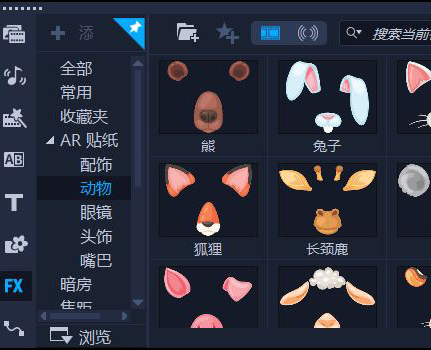
图1:AR贴图功能
一、为素材添加AR贴纸
1、打开AR贴纸资源
会声会影2021 AR贴图功能位于特效功能面板中,如图2所示,软件预设的AR贴纸包含了配饰、动物、眼镜等多款可爱的图案,妥妥地满足我们的趣味需求。
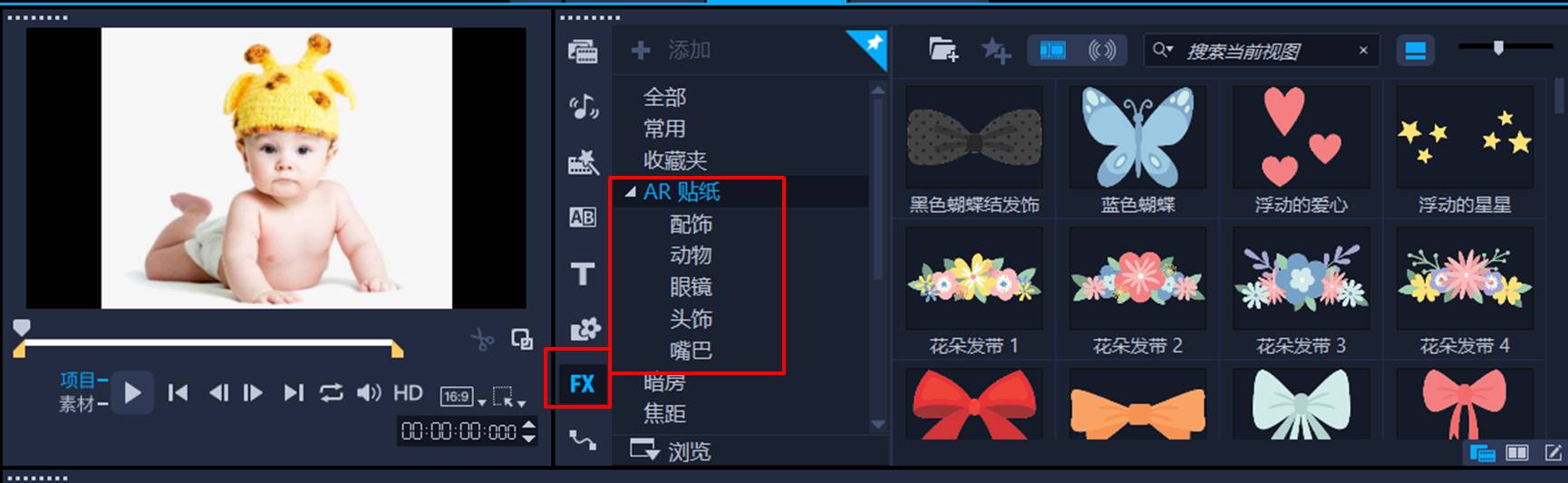
图2:AR贴纸
2、将AR贴纸拖放到素材
AR贴纸的使用也很简单,如图3所示,只需将选定的AR贴纸拖放到素材中,软件就会自动跟踪素材中的人脸特征,并将其粘贴在合适的位置上。
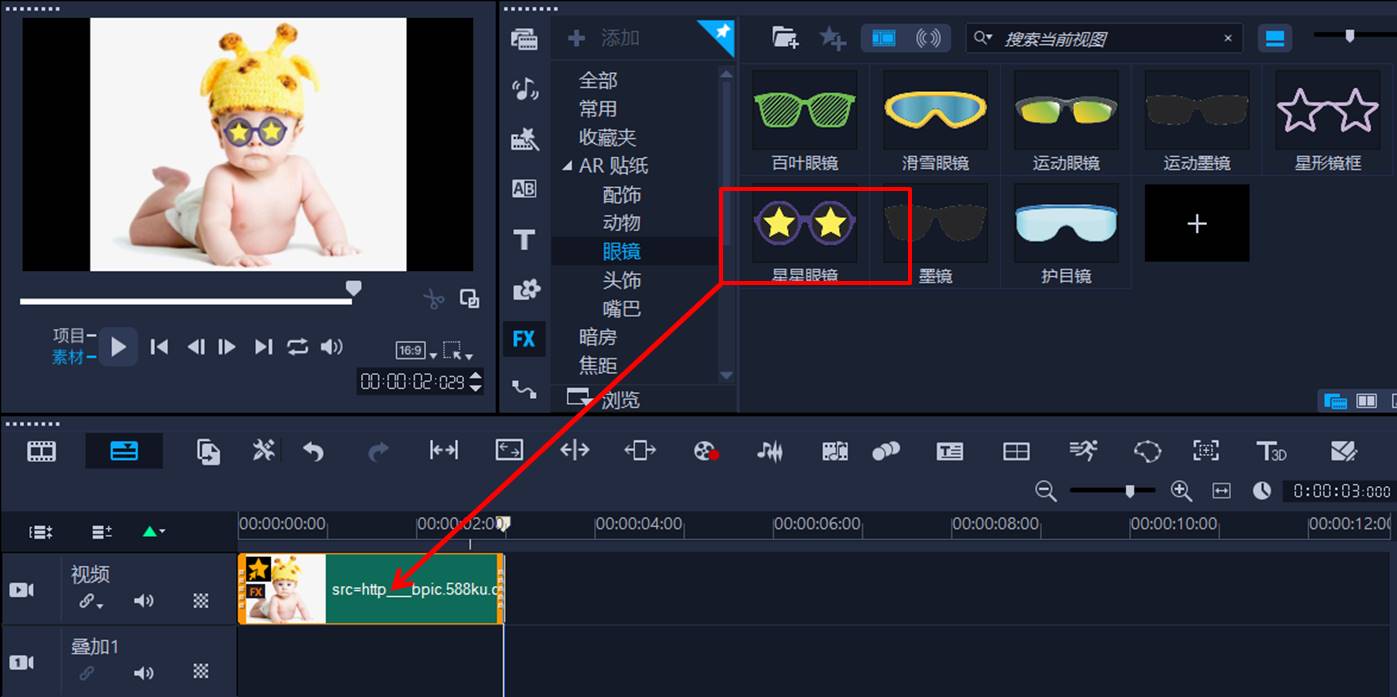
图3:拖放到素材
3、添加多个AR贴纸
在默认情况下,我们可为素材添加一个AR贴纸,如需添加多个AR贴纸,可进行滤镜的替换设置。如图4所示,右击轨道中的素材并单击“打开选项面板”。
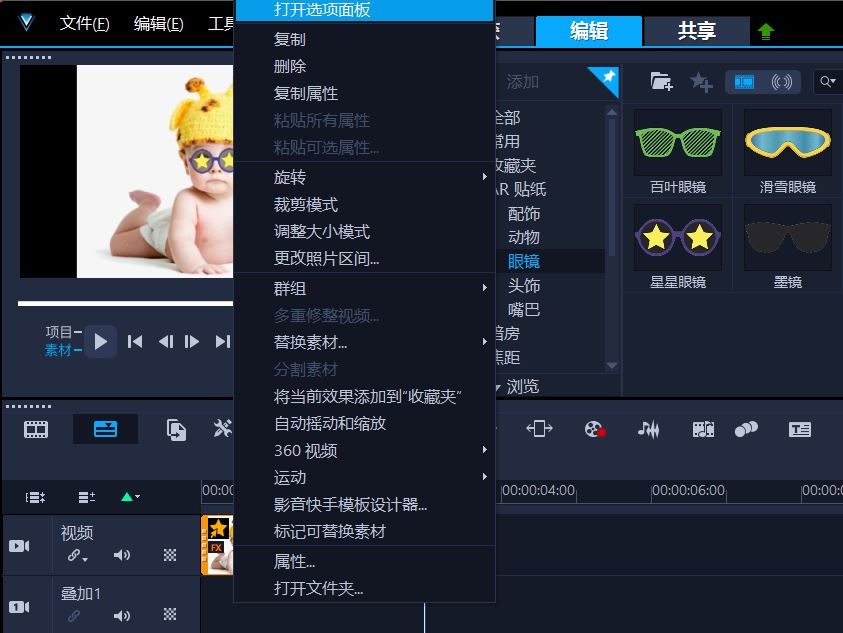
图4:打开选项面板
接着,如图5所示,打开选项面板中的“效果”选项卡,并取消“替换上一个滤镜”的勾选,让软件在添加下一个滤镜时,不做替换上一个滤镜的操作。

图5:取消替换滤镜
完成以上设置后,当我们将多个AR贴纸拖放到素材中,即可同时呈现这些AR贴纸的效果。
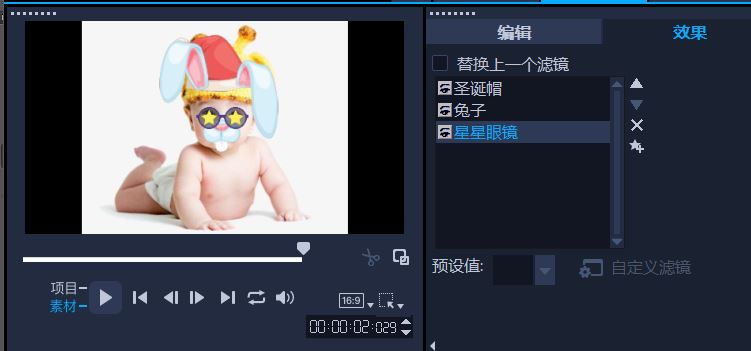
图6:添加多个AR贴纸
二、创建新的AR贴纸
除了使用会声会影2021预设的AR贴纸外,我们也可以发挥创造性,自行创建有趣的AR贴纸。
如图7所示,单击AR贴纸面板底部的“导入AR贴纸”按钮。
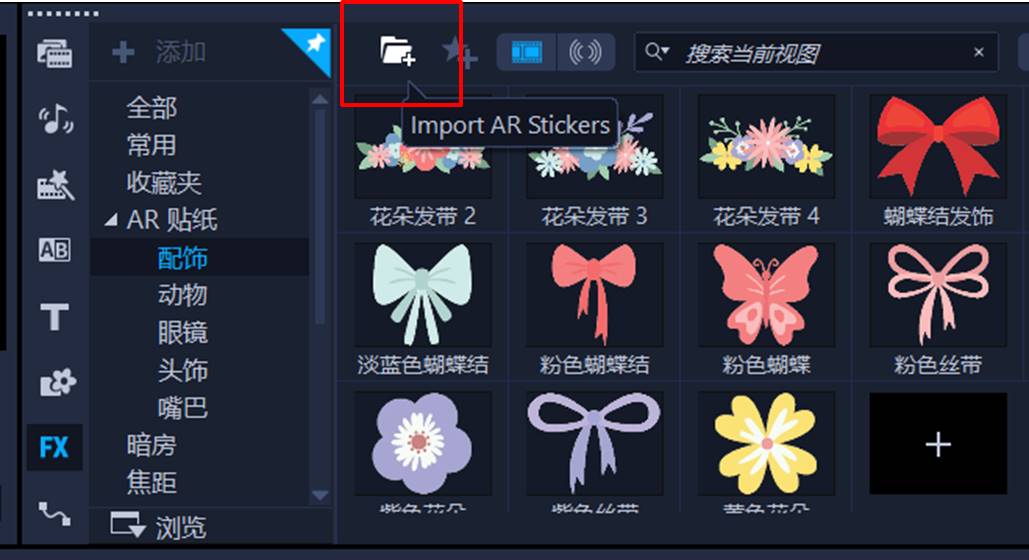
图7:导入新AR贴纸
然后,将事先准备的图片添加进来,需要注意的是,图片最好是除图案外其他部分都呈现透明的PNG格式图片。
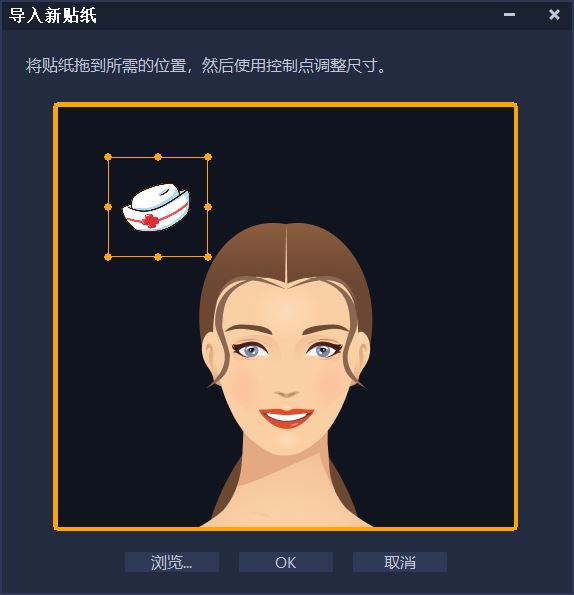
图8:AR贴纸预设
导入新贴纸后,如图9所示,将贴纸调整到合适的位置并调整其尺寸大小。调整完毕后,即可单击“OK”按钮,确认贴纸的预设大小与位置。
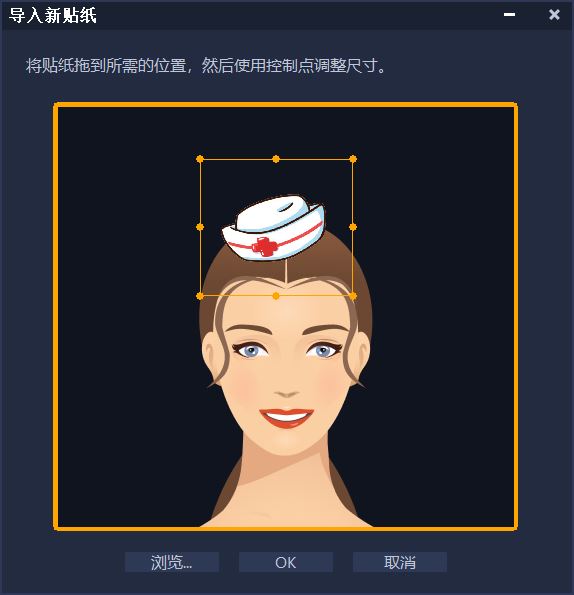
图9:调整AR贴纸位置
完成贴纸的添加后,如图10所示,可以看到,刚才添加的贴纸已经出现在AR贴纸库中。
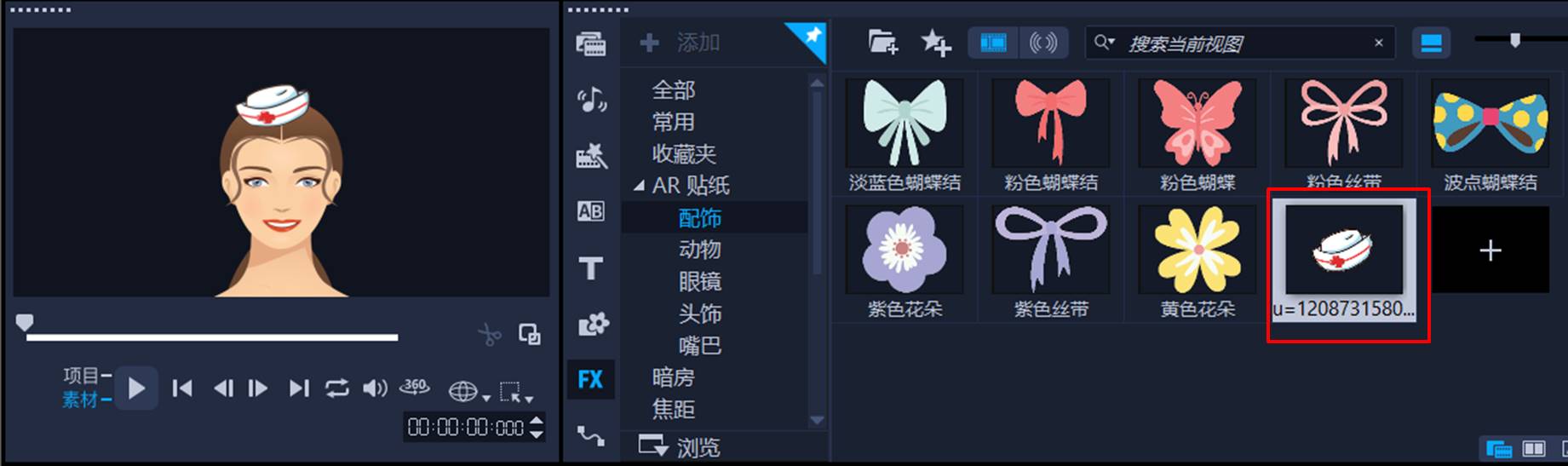
图10:完成AR贴纸创建
三、小结
会声会影2021的AR贴纸功能,拥有自动的人脸追踪技术,可自然地贴合图片、视频中的人脸,让视频变得趣味性十足。另外,我们还可以自行创建贴纸,制作更加独特的贴纸效果,发挥创造力。
作者:泽洋
展开阅读全文
︾
在进行视频剪辑之前,先要对发布的平台进行定位:制作的视频主要是电脑用户观看,还是手机用户观看?找准了视频面向的用户,才能根据情况选择合适的视频尺寸。接下来我将为大家介绍:会声会影输出什么格式适合手机,会声会影输出手机视频尺寸。
查看详情学会视频调色,就等于掌握了剪辑艺术的密码。视频调色不是为了画面好看,而是通过精心构思的色彩参数,向观众传达作品的情绪和内涵。普通剪辑师与剪辑高手之间的差距,就在于能否领悟视频调色的真谛。有关视频调色有什么用,视频调色的操作步骤的问题,本文将进行详细介绍。
查看详情简单上手的视频软件能够帮助用户在入门初期少走弯路,节约视频制作时间,下面小编就为大家以下面的这款操作简单,功能强大的视频制作软件为例,来为大家演示下如何短时间内做出高质量的视频吧。
查看详情轻松转换视频格式,无论是光盘当中的视频内容,还是摄像机拍摄的视频内容,都能够轻松导入到会声会影当中,然后其导出格式更是丰富,除了能刻录光盘、输出电脑可播放格式之外,会声会影还能够直接导出到Iphone或者Ipad等移动设备当中,甚至能够直接通过网络进行分享。
查看详情